Entrada actualizada el 31/10/2024
En esta entrada vamos a enseñaros a configurar nuestra firma de correo personalizada en Roundcube.
- Comenzaremos iniciando sesión en Roundcube, iremos a Configuración > Preferencias > Composición de mensajes.
- A la derecha, en «Redactar mensajes HTML» pincharemos en el desplegable y seleccionaremos «Siempre» y guardamos, así, cada vez que redactemos un mensaje se incluirá siempre automáticamente nuestra firma.
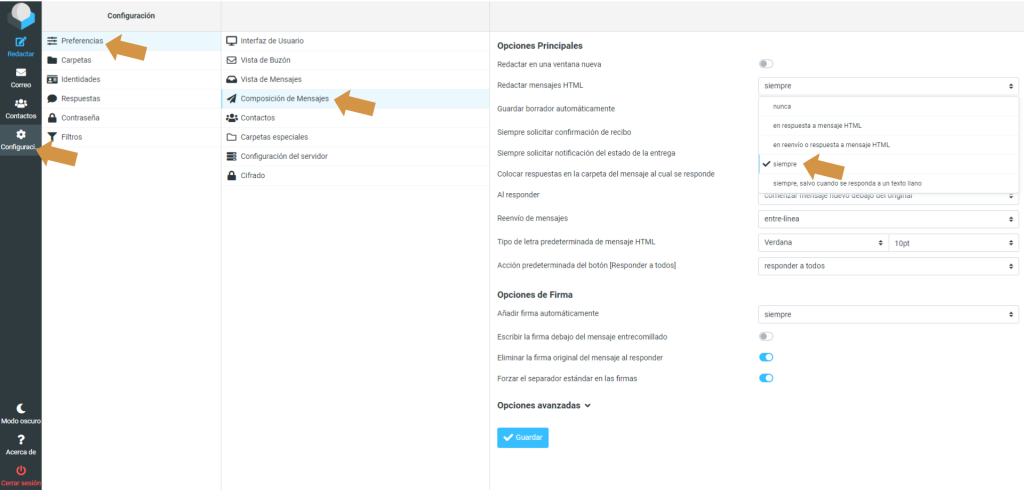
- Después accederemos a Configuración > Identidades. Seleccionaremos la identidad en la que queremos crear la firma y la personalizamos.
- Cuando hayamos configurado nuestra firma, guardamos.
- Si pulsamos sobre el icono de la fotografía, podríamos incluir una imagen desde nuestro PC.
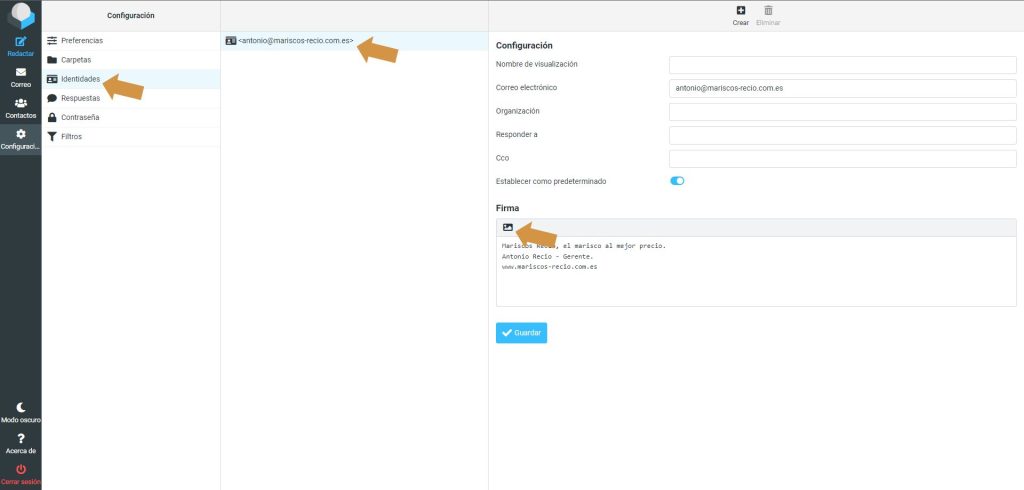
Habiendo pulsado sobre el icono, nos mostrará mayores opciones de edición, interesándonos de nuevo el icono de la fotografía.
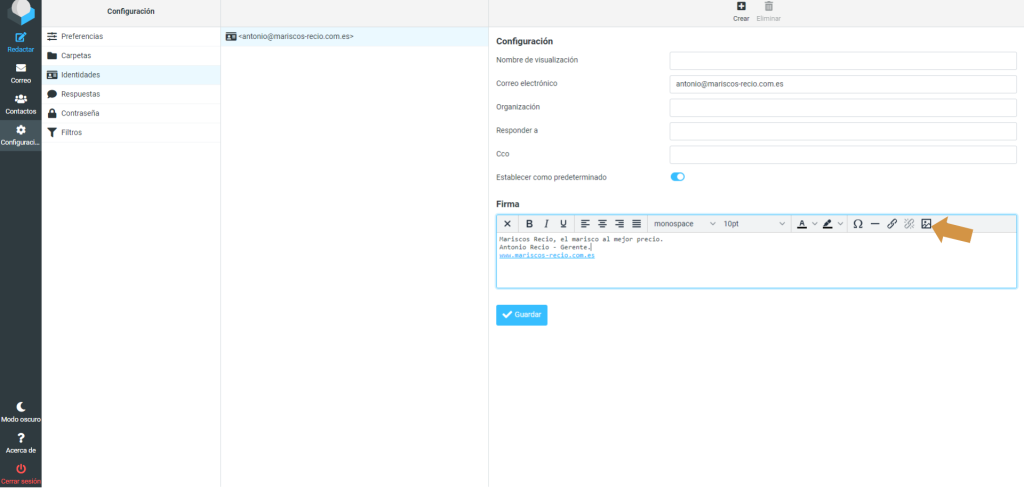
Podríamos indicar la URL donde se encuentra alojada la imagen, o importarla desde nuestro equipo pinchando sobre el icono señalado:
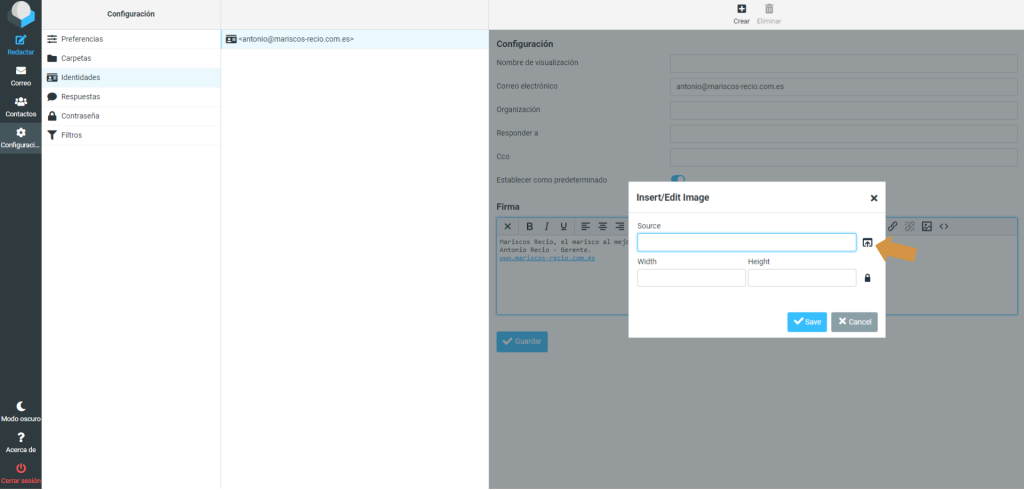
Pulsaremos entonces sobre Añadir Imagen, seleccionado la deseada, y volviendo a pulsar/seleccionar sobre la que hayamos adjuntado al proceso.
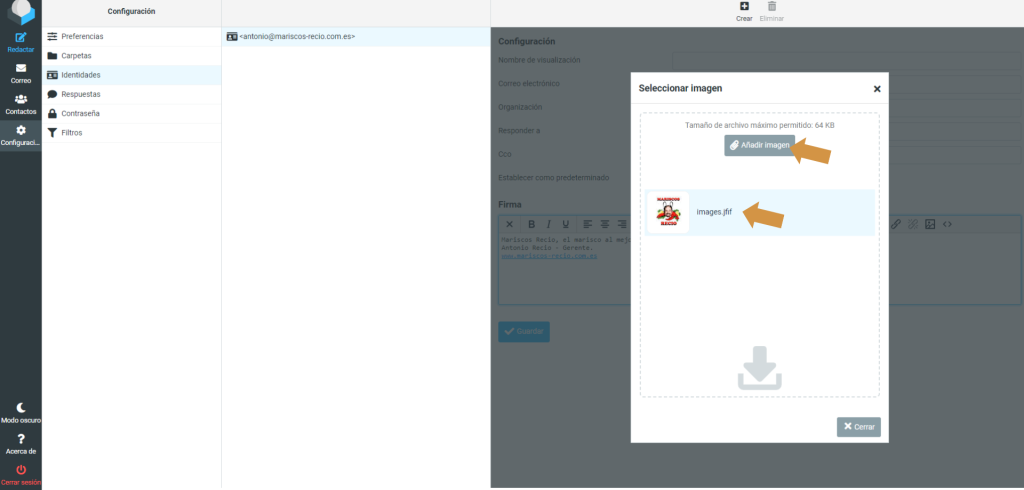
La imagen se nos cargará como en la siguiente imagen, mostrándonos las dimensiones y pudiendo editarlas:
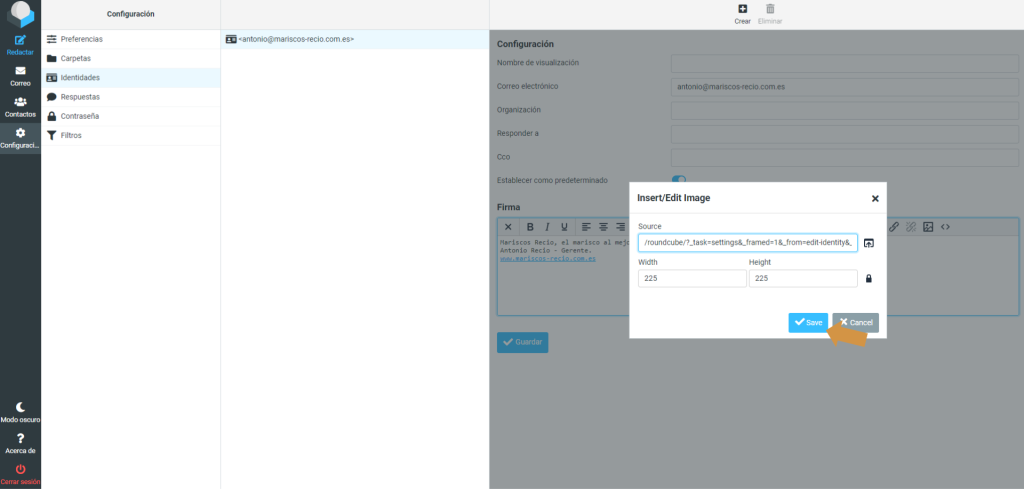
Podrá observar que se ha adjuntado al resto de la firma, pudiendo editarla:
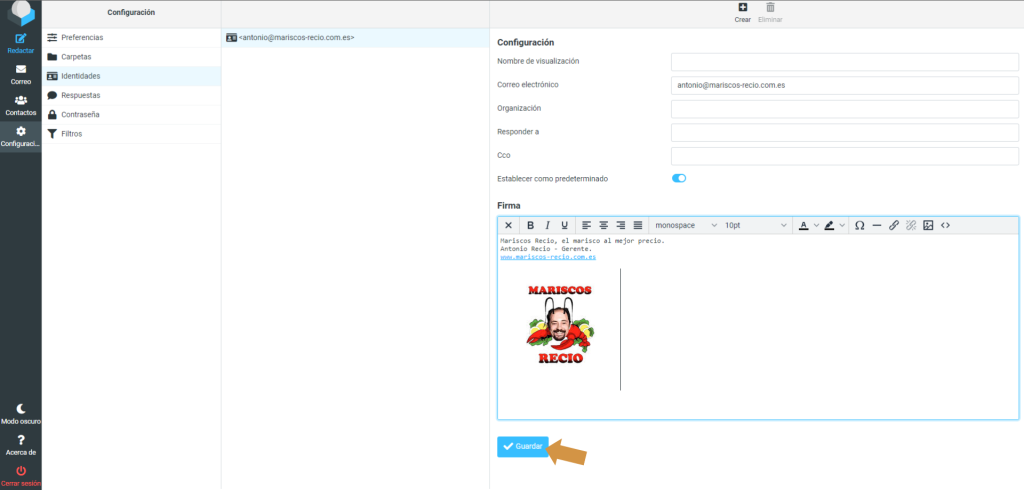
Y así quedaría nuestra firma.
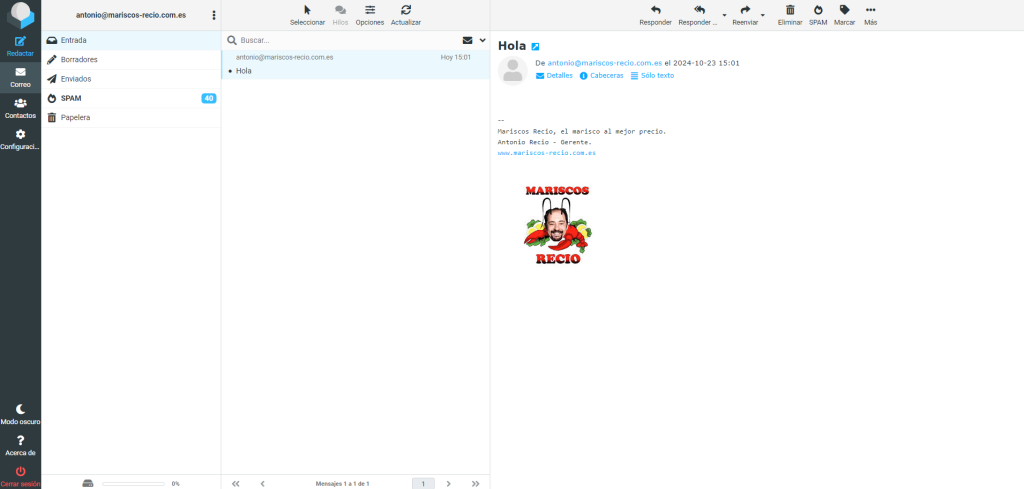
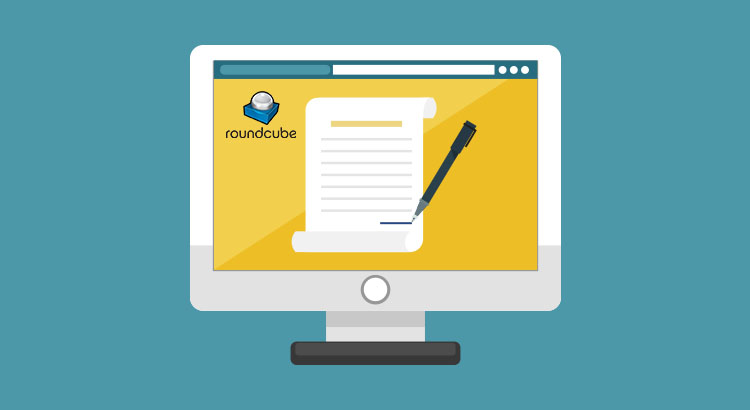
Me gustaría insertar la imagen mediante un enlace, ya que gmail esta detectando mis correos como spam. Pero no sé como obtener el enlace de la imagen para insertarla y que en lugar de ir adjunta al mail se pueda descargar…